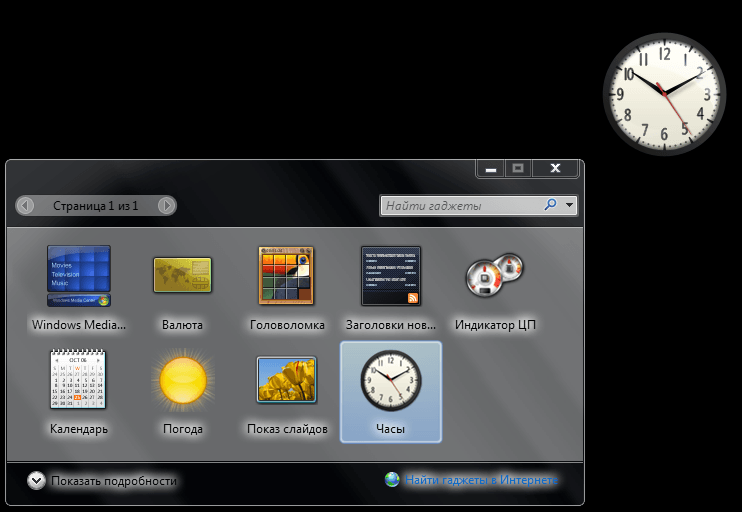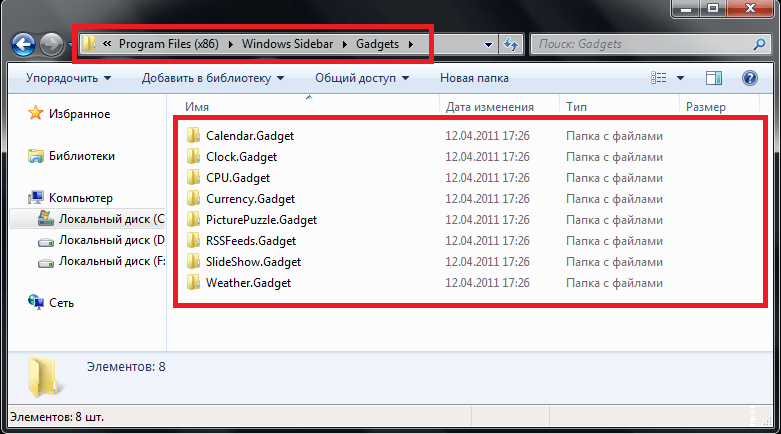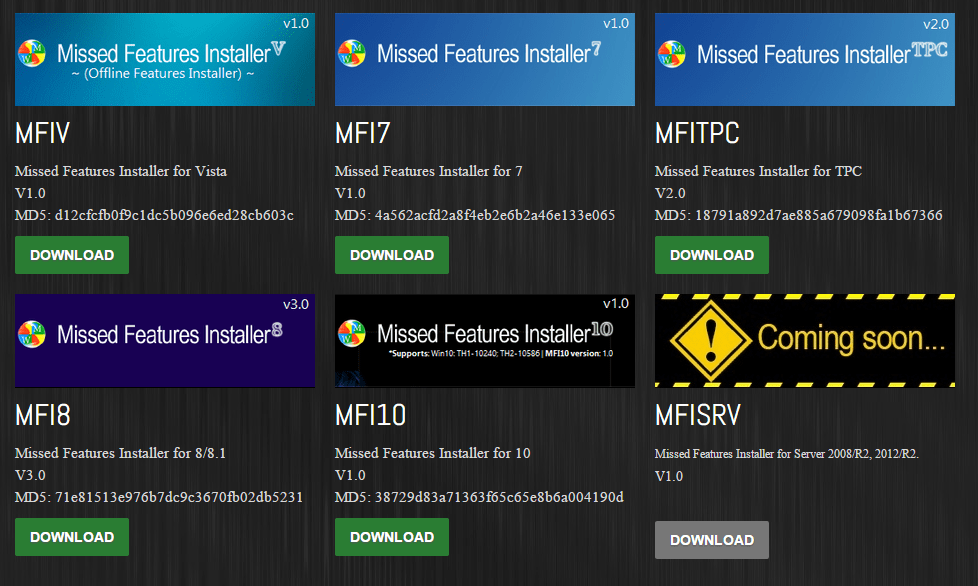Установка гаджетов в Windows XP
В слегка устаревшей, но всё ещё бодрой и многими любимой Windows XP также можно использовать гаджеты, хотя и в несколько ограниченном варианте. Под ограничением имеется в виду невозможность использования масштабирования гаджетов, в которых заложен подобный функционал. Для многих это не становится слишком весомым аргументом, если вы один из них, то этот мануал именно для вас.
Установка Windows Sidebar
Для начала работы с гаджетами в Windows XP прежде всего необходимо установить специальный программный модуль Windows Sidebar , портированный из «семёрки». По сути это та же панель гаджетов с некоторым дополнением в виде боковой панели. Итак, в первую очередь нужно скачать дистрибутив Windows Sidebar. После загрузки запускаем и, если получаем сообщение о необходимости установки .Net Framework 2.0+, то дополнительно придётся скачать и установить данный пакет, выбирайте нужный файл в зависимости от битности вашей версии ОС. Процедура установки Sidebar’a крайне проста, придётся пару раз нажать любимую всем кнопку «Далее». Готово? Поехали дальше.
Панель гаджетов — начало работы
Модуль скорее всего установился по пути « C:\Program Files\Windows Sidebar », заходим в эту папку и ищем файл запуска панели под названием sidebar . Запускаем его и на Рабочем столе Windows XP справа появляется боковая панель со стандартным набором предустановленных гаджетов, в трее же мы можем заметить хорошо узнаваемый значок, который называется « Боковая панель Windows ». Если нажать правой кнопкой мыши на него, откроется контекстное меню с настройками, а пункт « Добавить мини приложения… » откроет доступ к знакомой панели со всеми имеющимися гаджетами. Того же эффекта можно добиться при нажатии вверху боковой панели на кнопку с изображением плюса.
Управление коллекцией гаджетов при таком способе никак не отличается от работы в Windows 7, можно перетаскивать, удалять, заходить в настройки каждого из них. Боковая панель легко скрывается при помощи контекстного меню, возникающего при нажатии ПКМ вверху самой панели, и пункта «Закрыть боковую панель». Для большинства пользователей «семёрки», несомненно, более привычен свободный вариант позиционирования гаджетов на Рабочем столе Windows, не ограничиваясь вертикальным столбцом.
Установка новых гаджетов
По аналогии со справочным материалом о Windows 8 мы не можем не рассказать о процедуре добавления новых гаджетов. В данном случае процесс несколько усложнён за счёт добавления ручных действий. Итак, заходим на Wingdt.com и загружаем два случайных гаджета, пусть это будут — VAtch и Яндекс Погода. Каждый из них представляет собой zip-архив со вспомогательными файлами и самим файлом гаджета, узнаваемым по расширению *.gadget . Давайте разберём добавление нового гаджета в Windows XP по пунктам на примере гаджета VAtch:
- Файл VAtch.gadget переименовываем в VAtch.zip
- Распаковываем получившийся архив, получаем папку VAtch
- Переименовываем папку VAtch в VAtch.Gadget
- Заходим в « C:\Program Files\Windows Sidebar\Gadgets » и копируем VAtch.Gadget сюда
- Открываем Коллекцию мини приложений при помощи значка в трее
- На второй странице стал доступен для использования гаджет VAtch
- Так же поступаем со вторым подопытным, затем оба перетаскиваем на Рабочий стол. Проверяем, всё в порядке!
Ложка дёгтя напоследок
Нельзя не отметить, что такой способ работы с гаджетами в Windows XP имеет свои недостатки. Во-первых — это досадное отсутствие кнопки масштабирования на каждом из гаджетов, во-вторых, как многие утверждают, не все новые виджеты способны работать с портированной панелью. При тестировании мы такого не заметили, но уж слишком много замечаний по этому поводу в Рунете. В конце концов Windows XP уже отживает последние 1-2 года, сейчас она сравнялась по популярности с Windows 8 и понемногу сбавляет обороты, поэтому не ровен час, когда этот мануал будет уже не нужен. Мы только за! Если у наших пользователей возникнут вопросы — смело задавайте их в комментариях, будет вместе разбираться с возникшими проблемами.
Как поставить гаджеты на Windows XP
Для более новых версий Windows стали доступны маленькие программки, способные выводить какую-либо информацию непосредственно на рабочий стол компьютера. Такая программка называется «гаджет», иногда встречается слово «виджет». Зародились они в Windows Vista, но так полюбились пользователям, что в итоге перекочевали и в XP. С их помощью можно заметно облегчить использование ПК. Например, разместить удобные часы или выводить свежие новости в любом месте рабочего стола.
Однако в официальной сборке системы без дополнительных программ пользоваться гаджетами невозможно. Поэтому были придуманы специальные приложения, которые позволяют устанавливать их с более новых систем.
Как их запустить
Чтобы гаджеты могли работать на Windows XP, потребуется скачать специальные программы. Они необходимы, чтобы установить в систему так называемый сайдбар. Существуют различные приложения, но из них к рассмотрению стоит взять только два.
WinSidebar
Приложение Windows Sidebar представляет собой портированную из Windows 7 панель гаджетов. Чтобы пользоваться этой программой – её необходимо скачать и установить, следуя указаниям инсталлятора. После запуска, возможно, потребуется установка дополнительного программного обеспечения в виде Net.Framework 2.0 или выше.
Приложение может не создать ярлык на Рабочем столе, поэтому нужно найти, куда оно установилось (как правило, обнаружить папку с ним можно в Program Files) и запустить файл sidebar.exe. И после этого сбоку на Рабочем столе сразу появится панель, на которой будут расположены имеющиеся в программе гаджеты. Их можно выносить из боковой панели и располагать как угодно.
Базовая программа обладает собственным набором виджетов, портированных из Windows 7. Чтобы установить новые гаджеты, придётся проделать несколько манипуляций:
- Скачать любой понравившийся виджет для Windows 7 (почти все они совместимы с WinSidebar). Как правило, скачивается архив, в котором будет несколько файлов – вспомогательные и сам гаджет (имеет расширение *.gadget).
- Файл с расширением *.gadget необходимо заархивировать в *.zip. Для этого нужно кликнуть правой кнопкой мыши по файлу, в выпадающем меню «Отправить» выбрать пункт «Сжатая ZIP-папка».
- Получившуюся папку «НазваниеГаджета» нужно переименовать в «НазваниеГаджета.Gadget».
- После этого необходимо зайти в расположение Windows Sidebar, отыскать там папку Gadgets и скопировать получившийся ZIP-файл туда.
- После этого виджет доступен для использования в WinSidebar.
К сожалению, у этого приложения есть и свои минусы. Гаджеты, установленные в Windows XP при его помощи, невозможно отмасштабировать. Они будут иметь строго фиксированный размер. Ещё один недостаток – не все новые виджеты можно установить таким образом. Они просто не будут работать.
xWidget
Более современная альтернатива Windows Sidebar, избавленная от его недостатков. Активно разрабатывается и по сей день, способна поддерживать все версии Windows начиная с XP.
Он скачивается и инсталлируется аналогично своему предшественнику. Единственное – следует быть осторожным и не пропустить предложение установить стороннее программное обеспечение. Нужно от этого отказаться – пользы оно никакой не несёт, но работу компьютера способно притормозить.
Как только программа установится – на Рабочий стол будет выведено три случайных гаджета из имеющихся в ней по умолчанию. Сразу же заметны различия с Windows Sidebar:
- Наличие настроек. Можно изменять точное позиционирование на экране по координатам, прозрачность и кликабельность гаджетов.
- Масштабирование. Строго градуированное, но оно есть. Всего доступно десять вариаций – от 10 до 100% от оригинального размера.
- Редактор виджетов. Приятный бонус, который позволит настроить гаджеты под себя или даже создать совершенно новые.
Скачивать гаджеты для использования с этой программой нужно с сайта xwidget.com. Устанавливаются они следующим образом:
- Скачанный архив распаковать. Из него нужно извлечь и запустить файл самого гаджета.
- Затем в трее (место, где расположены значки приложений на Панели задач, рядом с часами) нужно найти иконку xWidget и кликнуть по ней правой кнопкой мыши.
- Нажать на «Управление виджетами», затем на вкладку «Все».
Найти скачанный гаджет и дважды по нему кликнуть. После этого виджет установлен в Windows XP и им можно смело пользоваться.
Как установить гаджеты в Windows 7 и немного про XP, 8, 10
Гаджеты — это небольшие приложения, которые размещаются и функционирует непосредственно на Рабочем столе. Их функции могут быть совершенно различными: быстрый доступ к настройкам или функциям других программ (заметки, монтирование дисков в виртуальные приводы), удобное отображение данных (часы, прогноз погоды), развлечения (мини-игры, слайды) и так далее.
Впервые появились в Windows Vista и присутствуют в «Семерке». В данной статье описывается работа с гаджетами, а также установка подобных мини-приложений в Windows 7. Кратко говорится и о возможностях XP, 8 и 10.
Отображение на рабочем столе
В Windows 7 присутствует несколько стандартных гаджетов, которые есть в системе с момента установки. Вы можете в любой момент закрепить их на рабочем столе или убрать с него:
- Правой кнопкой мыши кликните по любому свободному участку на экране.
- В раскрывшемся меню требуется выбрать опцию «Гаджеты».
- Выберите необходимое приложение и просто перетащите его в нужное место на Рабочем столе.
Вы можете перемещать программу по экрану с помощью мыши, как обычное окно. Если приложение больше не нужно — наведите на него курсор и кликните по появившемуся значку в виде крестика.
Многие гаджеты позволяют настраивать свой внешний вид и функционал. Для этого кликните по значку «Конфигурации», который имеет вид гаечного ключа.
Установка новых гаджетов в Windows 7
Если стандартный набор вас не устраивает, вы всегда можете загрузить новые гаджеты с различных сайтов-каталогов. Рекомендуется скачивать приложения внимательно, чтобы не «подцепить» какой-нибудь вирус. Не забывайте проверять загружаемые файла с помощью антивируса.
Существует 2 способа установки гаджетов:
- Если вы скачали всего один файл с расширением .gadget — просто запустите его и разрешите внести изменения в работу системы. После этого он сразу же появится на вашем Рабочем столе.
- Если была загружена целая папка с несколькими файлами, ее требуется перенести в каталог «C:\\Program Files\Windows Sidebar\Gadgets». После этого вы сможете установить приложение на Рабочий стол через контекстное меню, как описано в предыдущем разделе.
Если вы захотите полностью удалить какой-либо гаджет со своего персонального компьютера, вам нужно просто отправить в корзину отвечающий за него файл.
Установка в Windows XP
Если вы до сих пор пользуетесь операционной системой Windows XP и не планируете переходить на более современные версии, для использования гаджетов вам потребуется специальная утилита. Она называется Windows Sidebar и является разработкой компании Майкрософт специально для Windows XP. К сожалению, сейчас ее невозможно загрузить с официального сайта, зато можно легко скачать с различных сторонних ресурсов.
После установки приложения вы сможете работать с гаджетами в Windows XP, как и в 7-й версии: установить новые, разместить их на Рабочем столе, настроить и так далее.
Установка в Windows 8.1 и 10
Начиная с «Восьмерки» в Microsoft решили отказаться от использования гаджетов. Поэтому для их работы также требуется устанавливать дополнительное ПО. Вы можете воспользоваться как официальным решением от Майкрософт, так и программами сторонних разработчиков.
В первом случае вам потребуется перейти на сайт http://mfi.webs.com/ и загрузить пакет MFI для вашей версии Windows (8 или 10). Смонтируйте загруженный ISO-образ (в «Десятке» это можно делать без сторонних приложений) и в открывшейся панели выберите «Gadgets».
Альтернативный вариант — установить приложение от Gadgets Revived. Его можно загрузить с официального сайта разработчика http://gadgetsrevived.com/download-sidebar/. Там же представлены подробные инструкции. Просто установите программу — и сможете работать с гаджетами, как в Windows 7.